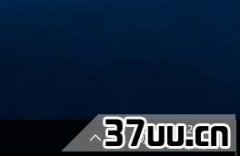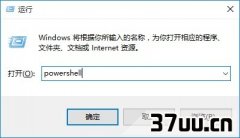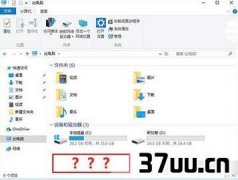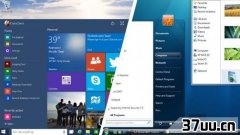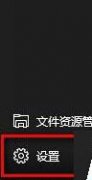Windows快捷方式,Windows无法创建快捷方式
通常情况下 Windows 10 会在系统有重大变更(例如进 Windows Update)时自动创建还原点,有些驱动程序(例如 Intel 显卡驱动)在安装时也会自动创建系统还原点,当然我们也可以在任何需要的时候手动创建还原点。
本文中,我们所要介绍的是通过快捷方式创建 Windows 10 系统还原点。
检查「系统保护」功能是否已启用在正式操作之前,请先确保你的 Windows 10 已经启用了系统还原点功能:1. 在「运行」中执行 systempropertiesprotection 打开系统保护选项卡。
2. 确保系统磁盘的保护功能已经启用。

使用快捷方式创建Windows 10系统还原点要通过快捷方式创建 Windows 10 系统还原点的步骤如下:1. 右击桌面空白处选择新建 创建一个快捷方式

2. 在向导的对象位置中输入如下代码后点击下一步:cmd.exe /k wmic.exe /Namespace:\rootdefault Path SystemRestore Call CreateRestorePoint My Shortcut Restore Point, 100, 7

该命令会在命令提示符中调用 Windows Management Instrumentation(WMIC)命令行工具来创建一个 Windows 10 系统还原点。
3. 为快捷方式取一个自己喜欢的快捷方式名称之后点击确定。

4. 右击快捷方式选择属性 点击快捷方式选择卡中的高级按钮 勾选用管理员身份运行之后点击确定,以确保双击时会以管理员权限执行。

至此,创建 Windows 10 系统还原点的快捷方式就已经创建完成,大家可以双击进行测试。
如果还原点可以正确创建,将看到如下图的输出。

版权保护: 本文由 呼延阳煦 原创,转载请保留链接: https://www.37uu.cn/detail/5132.html
- 上一篇:win系统,w10系统
- 下一篇:添加来宾账户,设置来宾账户